CH582的编程环境搭建+点亮LED灯
1.接上篇文章。文章中讲了如何安装IDE软件进行操作,这儿不再介绍。
2.上篇文章中采用的是ISP下载,该种下载方式多用于调试,用于现有的方式不是很合适。
因此提出采用使用WCH-Link下载。
这种方式可以支持 WCH-Link 是SW方式下载,和 jlink 似的可以仿真调试。
将大大缩短我们的开发难度(尤其是一些BUG的调试上)
2.1 开启仿真调试
硬件连线 数据线连接电脑和开发板, 使用跳线帽短接BOOT和GND
给芯片重新上电 板子上可以采用按键POWER的方式 与51一致
使用ISP开启调试接口(实际生产时记得去掉)。
成功
接下来
打开一个工程,测试下我们的调试下载。
拿到一个工程,我们先编译看有无错误。
编译无误,点击下载。
首次配置弹出如下界面,配置如下后点击Apply and Close。
弹出界面,配置如下。完成后点击Apply and Close
点击continue
再次点击下载。
开始下载
下载器LED灯闪烁。
对话框显示成功
若出现下图操作,代表更新了下载器驱动,再点击一次下载即可。
开始启用调试
点击虫子图标,启用DEBUG
正常进入后 ,若无法进入检查下配置(也考虑下层级太深的问题)
点击下载后 点击调试 进入调试成功



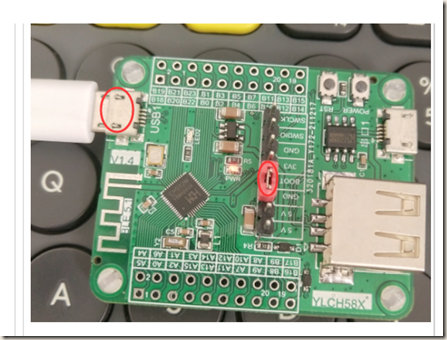
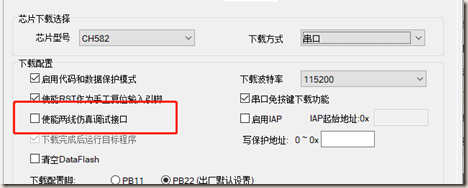
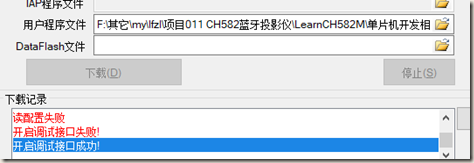
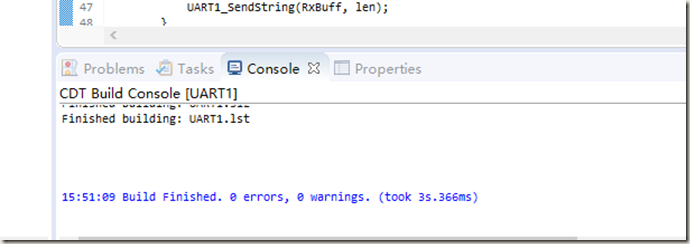
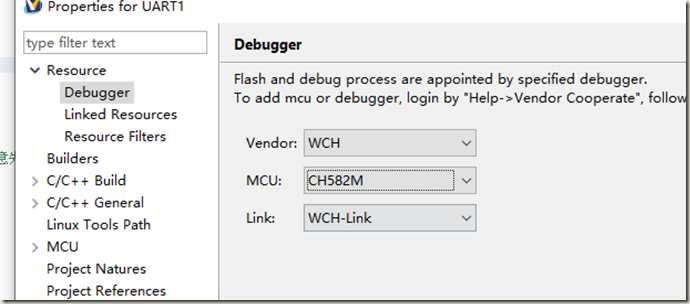
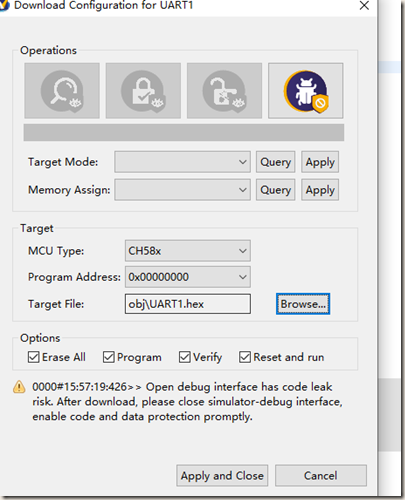
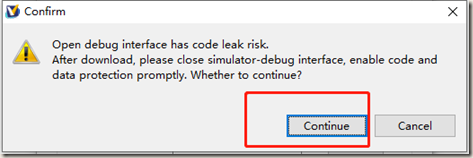
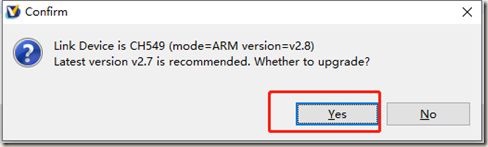
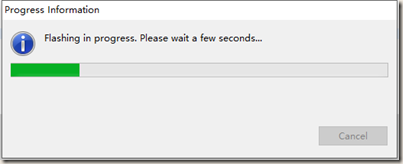
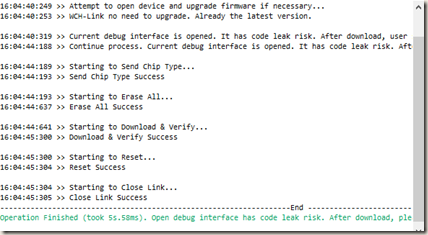
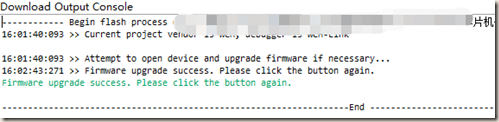
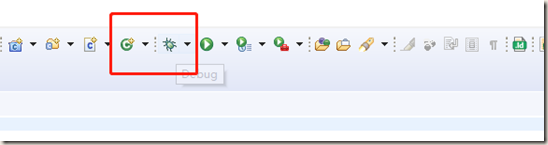
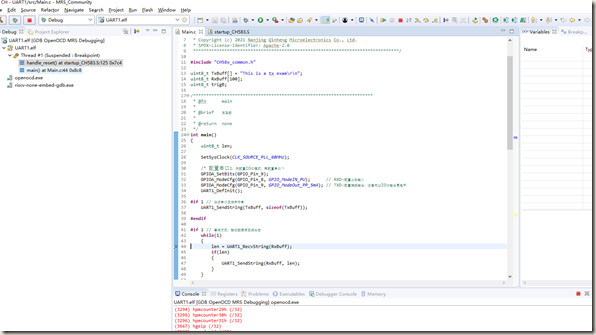
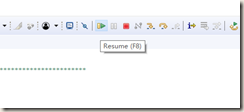
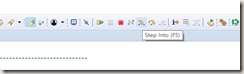
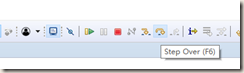
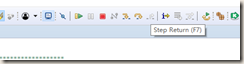
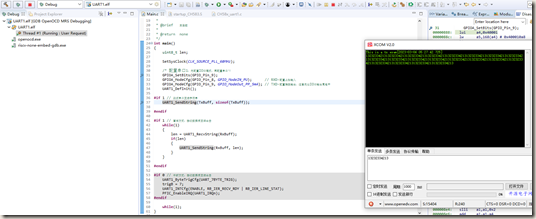

【推荐】编程新体验,更懂你的AI,立即体验豆包MarsCode编程助手
【推荐】凌霞软件回馈社区,博客园 & 1Panel & Halo 联合会员上线
【推荐】抖音旗下AI助手豆包,你的智能百科全书,全免费不限次数
【推荐】博客园社区专享云产品让利特惠,阿里云新客6.5折上折
【推荐】轻量又高性能的 SSH 工具 IShell:AI 加持,快人一步